
NeosVRに食べ物のフォトグラメトリを持ち込んでみた
こちらはNeos VR Advent Calendar 2022の12日目の記事です。
昨日はオレンジさんの「Neos ARのやり方」でした🍊
本日もオレンジさんの動画を引用した記事なので実質2日連続オレンジさんの記事です!(?)
写真を撮ってSNSにアップロードしたこと、一度はありますよね?
2Dである写真はSNSにアップロードする……
つまり3DスキャンしたデータはVRSNSにアップロードするのが流行る!?
お誕生日会でもらったケーキをフォトグラメトリしました!🎂
— オレンジ/メタバース撮影技術者 (@orange_3134) August 21, 2022
食べると無くなっちゃうけど、スキャンすれば思い出のアイテムとして残せるのめちゃエモい😊#メシグラメトリ #WIDAR #NeosVR pic.twitter.com/iQKcy8mtSL
ということで、3Dスキャンが気軽にできるようになったことでこれから流行ると思われる行為、「食べ物のフォトグラメトリをVRSNSにアップロードする」をソーシャルVRプラットフォーム「NeosVR」でやっていこうと思います!
Neosでフォトグラメトリを綺麗に映す方法はこれ!!👍💡#メシグラメトリ がより魅力的に見えるようになりますよ😍🍛
— オレンジ/メタバース撮影技術者 (@orange_3134) June 21, 2022
※飯テロ注意#NeosVR pic.twitter.com/wUjUBs5Yy5
こちらのオレンジさんの動画を参考に、フォトグラメトリをNeosに導入してみようと思います!
初めてNeosを触る方でも分かるように、なるべく細かく手順を書いていきます。
(12/22追記:もう少し簡単に出来そうなので後ほど工程を修正予定です)
①フォトグラメトリを撮ります。
今回はScaniverseで3Dスキャンしました。
FBXで出力し、デスクトップなど分かりやすい場所に分かりやすい名前で保存しておきます。
参考記事↓
②NeosVRを導入していない場合はインストール&アカウント登録します。
参考サイト↓
③Neosを起動します。
④デスクトップ画面※からNeosのタブにFBXファイルをドラッグ&ドロップすると、下の写真のように「モデルインポーター」が表示されます。
※Neosが全画面表示されている場合はWindowsキー+[D]でデスクトップを表示できます。
⑤モデルインポーターの操作
写真で説明していきます。




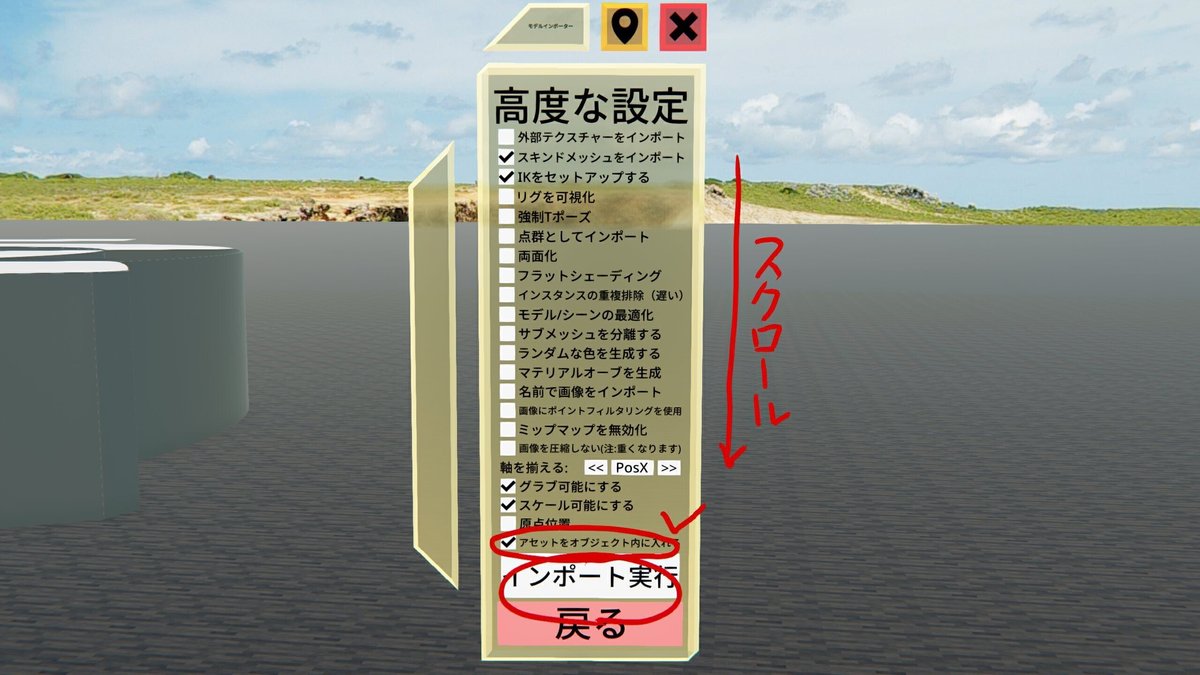



Neosにフォトグラメトリをアップロードすることができました!
ここからはフォトグラメトリが綺麗に見えるように設定する手順です。
⑥ダッシュメニューを開きます。
・デスクトップ:Escキー
・Oculus:A/Xボタン(手前のボタン)
・VIVE:メニューボタンを長押しする(タッチパッド上の)
・Index:Aボタン(手前のボタン)
・WindosMR:メニューボタンを長押しする(スティックとパッドの間)
⑦ダッシュメニュー下の「インベントリー」を選択し、Essential Toolsフォルダを開きます。
⑧下の写真通り「DevToolTip」をダブルクリックして取り出したら、開いた時と同じ操作でダッシュメニューを閉じます。
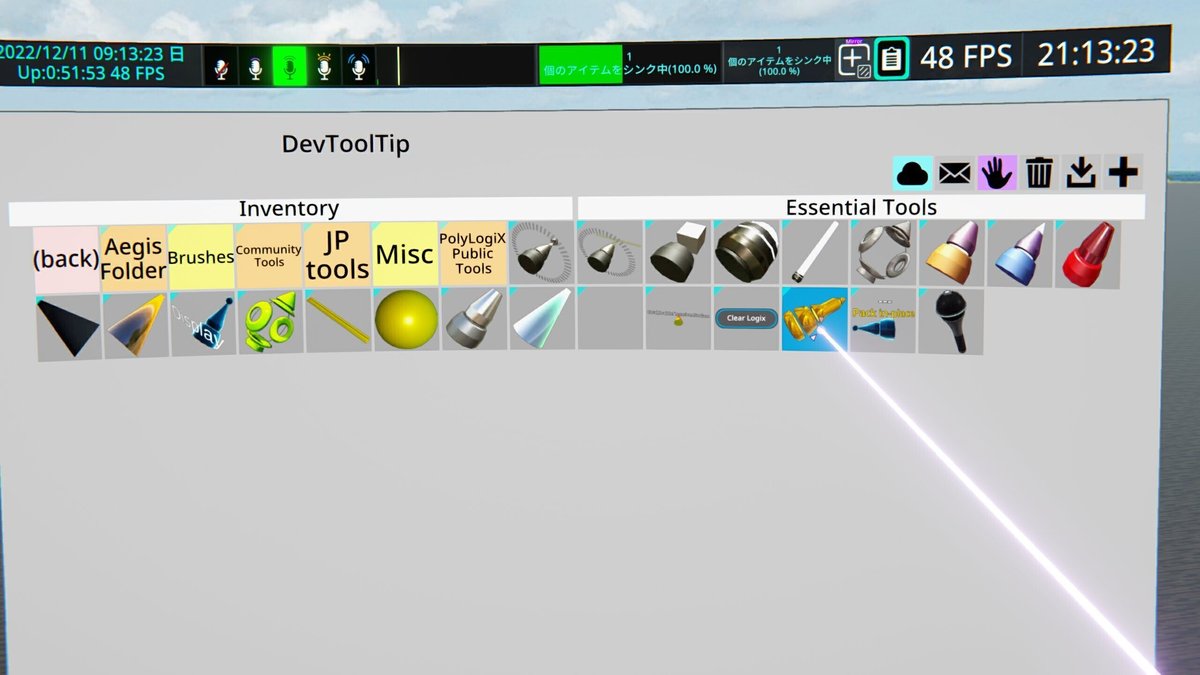
⑨取り出したDevToolTipを選択し、ツールを装備します。
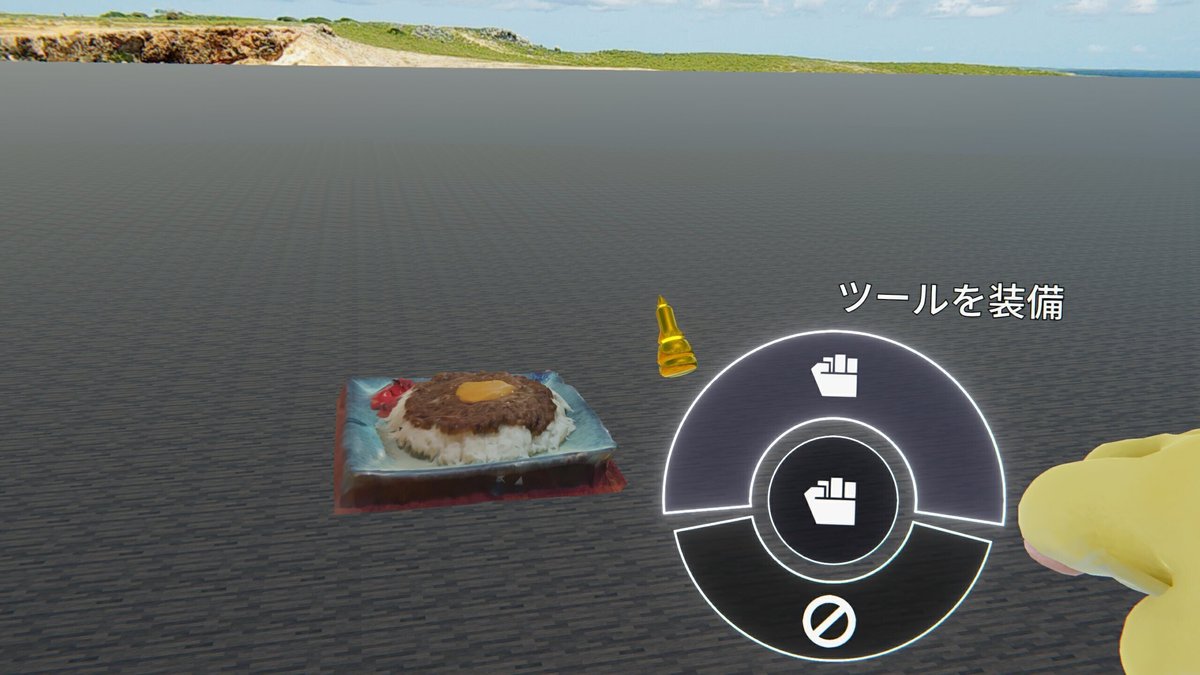
⑩装備した状態でコンテキストメニューを開きます。
・デスクトップ:Tキーまたはマウスホイールクリック
・Oculus:B/Yボタン(奥側のボタン)
・VIVE:メニューボタン(タッチパッド上の)
・Index:Bボタン(奥側のボタン)
・WindosMR:メニューボタン(スティックとパッドの間)
⑪下の写真通りインスペクターを開くを選択すると、「インスペクター」が表示されます。

⑫インスペクターの操作
写真で説明していきます。
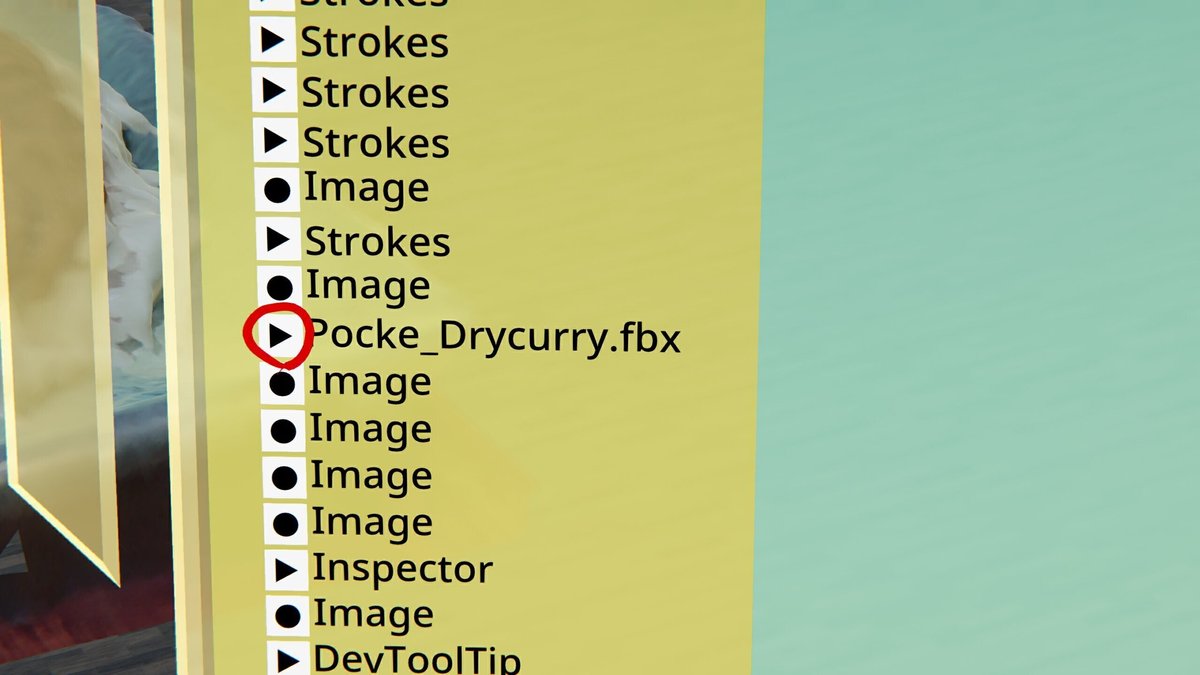
赤丸部分を選択すると、下の階層が表示されます。

選択すると文字が緑色になります。

数字及びテクスチャはドラッグ&ドロップで複写できます。
(参照元のオレンジさんの動画が分かりやすいです)

このような画面になっていればOKです。
⑬上記の設定が終わったら、インスペクター右上の×ボタンを選択し、インスペクターを閉じます。

アップロードと編集が完了しました!
完成したフォトグラメトリはインベントリーに保存することができます。
フォトグラメトリの保存方法
①ダッシュメニューを開き、インベントリー画面がEssential Toolsフォルダなどのパブリックフォルダの場合は、Inventoryフォルダに戻ります。
②ダッシュメニューを閉じて、フォトグラメトリをグラブします。
デスクトップモードの場合は右クリックでグラブできます。
③グラブしたままコンテキストメニューを開きます。
・デスクトップ:Tキーまたはマウスホイールクリック
・Oculus:B/Yボタン(奥側のボタン)
・VIVE:メニューボタン(タッチパッド上の)
・Index:Bボタン(奥側のボタン)
・WindosMR:メニューボタン(スティックとパッドの間)
④「インベントリーに保存」を選択すると、Inventoryフォルダにフォトグラメトリが保存されます。
後はフレンドに見せたり綺麗に並べて写真を撮ったり好きに遊びましょう!!

VRモードで見ると余計にお腹が減ります!

NeosVRに食べ物のフォトグラメトリを持ち込んでみた記事は以上になります。
修正が必要な点や分からない点がありましたらコメント等で気兼ねなくご連絡・ご質問ください!
最後までお読みいただきありがとうございました!
この記事が気に入ったらサポートをしてみませんか?
